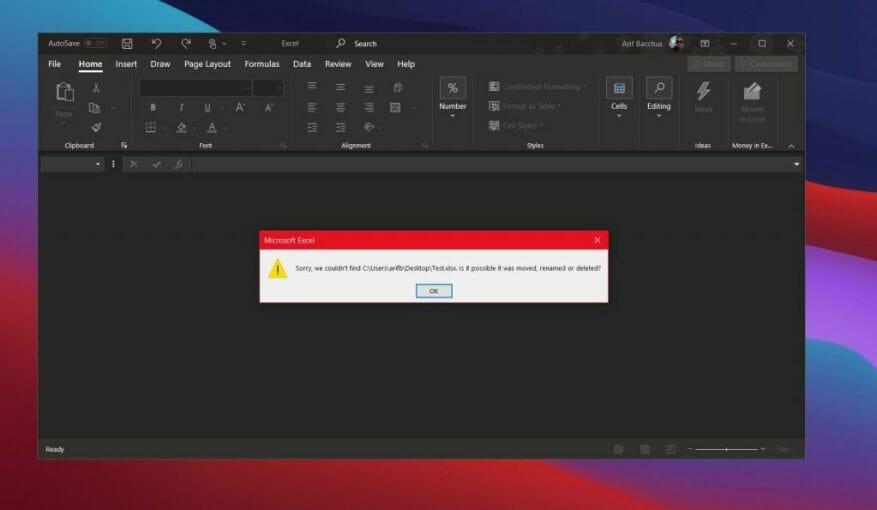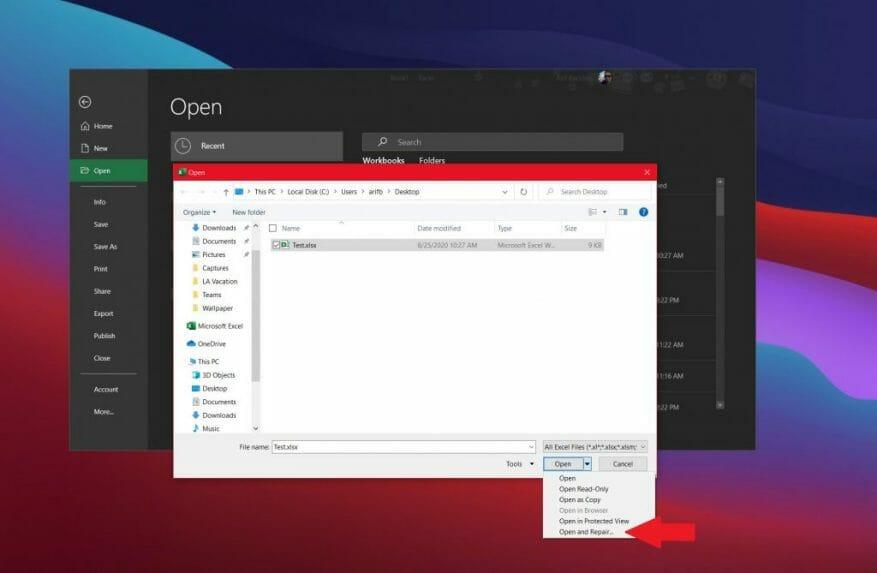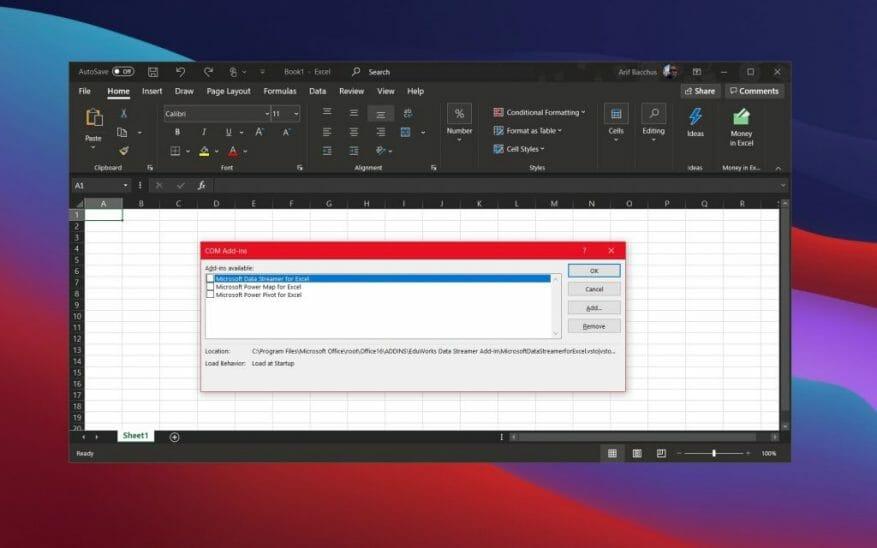Ocasionalmente, al usar Microsoft Excel, puede terminar con un código de error. Esto podría deberse a una variedad de razones. Es posible que falte el archivo o que esté dañado. Sin embargo, no hay razón para preocuparse, lo respaldamos. Aquí hay un vistazo a algunos de los códigos de error más comunes del programa Microsoft Excel y cómo puede solucionarlos.
Excel no puede abrir (nombre de archivo).xlsx
El primero en nuestra lista es un error común relacionado con Exel que no está abierto para abrir un archivo. Esto sucede cuando el archivo que está abriendo está corrupto, dañado o movido de su ubicación original. También puede ocurrir cuando la extensión del archivo no es válida. Si desea solucionar este problema, le sugerimos buscar y abrir el archivo manualmente desde la última ubicación en la que recordó haberlo guardado, buscando el archivo y haciendo doble clic en él. No lo abra directamente a través de Excel o desde la lista de archivos en Excel. También sugerimos verificar sus tipos de archivos al guardar archivos y asegurarse de que esté en formato .xlsx o uno que Excel es compatible con.
Este archivo está corrupto y no se puede abrir
El siguiente es un error sobre corrupción de archivos. Si ve este error, es probable que el problema esté relacionado con el archivo. Algo en el archivo está causando que Excel no funcione correctamente.
Para resolver este problema, Excel intentará reparar el libro automáticamente. Pero, si esto no funciona, le sugerimos que lo repare por su cuenta. Para hacer esto, haga clic en Expediente, seguido por Abierto. Desde allí, haga clic en Navegar y navegue hasta la ubicación y la carpeta donde se encuentra el libro de trabajo.
Después de encontrarlo, haga clic en la flecha al lado del Abierto botón y haga clic Abrir y reparar. Podrá recuperar los datos, pero si esto no funciona, puede Extraer datos para extraer valores y fórmulas del libro de trabajo. Si todo lo demás falla, sugerimos verificar las soluciones en Sitio web de soporte de Microsoft aquí.
Este documento provocó un error grave la última vez que se abrió
Nuestro tercer código de error de Excel más común es bastante recurrente con versiones anteriores de Excel (anteriores a las versiones de Microsoft 365). Si ve un error que dice «este documento provocó un error grave la última vez que se abrió», entonces es probablemente relacionado con un problema de configuración en Excel. Según Microsoft, esto sucederá cuando el archivo se incluya en la lista de archivos deshabilitados para Office. El programa agregará un archivo a esta lista si el archivo provoca un error grave.
Para resolver este problema, Microsoft recomienda deshabilitar los complementos. Primero, haga clic Expediente, después opciones, y luego haga clic Complementos. En el Administrar lista, haga clic Complementos COMy luego haga clic en Vamos. En el cuadro de diálogo Complementos COM, desmarque la casilla de cualquiera de los complementos en la lista que está seleccionada y luego haga clic en ESTÁ BIEN. A continuación, debe reiniciar Excel y el documento debería volver a abrirse.
Si todo lo demás falla, le sugerimos que intente recuperar el documento de Excel.
Ocurrió un error al enviar comandos al programa
Finalmente, es otro problema común con versiones anteriores de Excel. Con este, obtendrá un mensaje de error que dice que «se produjo un error al enviar comandos al programa». Si obtiene este error, es probable que se deba a algún proceso que se está ejecutando en Excel, que impide que Excel se cierre.
Nuevamente, esto no es un problema con las aplicaciones modernas de Microsoft 365 y solo cubre versiones anteriores de Excel. Como resolución, seleccione Expediente, seguido por Opciones. Desde allí, seleccione Avanzado y desplácese hacia abajo hasta el General y borre la casilla de verificación para ignorar otras aplicaciones que usan Dynamic Data Exchange (DDE). Después de hacer esto, haga clic en Aceptar. Esto debería resolver el problema, pero sugerimos verificar Artículo de soporte de Microsoft si esto no funciona.
Consulta otras coberturas
A medida que profundizamos en las aplicaciones de Microsoft 365, esta es solo nuestra cobertura más reciente. También hemos echado un vistazo a algunos de los errores de fórmula de Excel más comunes y cómo solucionarlos.Y hemos cubierto algunos de nuestros 5 mejores consejos y trucos para Excel, tanto para principiantes como para veteranos de Excel. También puede estar atento a nuestro centro de Microsoft 365 para conocer las últimas noticias e información de Office.
Preguntas más frecuentes
¿Cuáles son algunos mensajes de error comunes en Excel?
Algunos de los mensajes de error que puede encontrar en Excel (o MS Office) incluyen: Un problema desconocido obligó a la aplicación a no funcionar correctamente. Windows cerrará el programa y mostrará las soluciones disponibles. Estos errores pueden ocurrir debido a cualquiera de varias razones.
¿Cuáles son los errores comunes en las aplicaciones de Microsoft Office?
El conjunto de datos solicitado es demasiado grande. El usuario solicita leer datos más allá de los límites de datos definidos por la aplicación de Office. 1009 Error de lectura de datos El tipo de archivo especificado no es compatible. El usuario envía un tipo de archivo no válido. 2000 Error de escritura de datos El tipo de objeto de datos proporcionado no es compatible. Se proporciona un objeto de datos no compatible. 2001
¿Cómo soluciono los errores del instalador de Microsoft Office?
Si su instalador de Office está basado en MSI, seleccione «Reparar» y haga clic en continuar. Si todo lo demás falla, deberá desinstalar y volver a instalar Office. Puede descargar una herramienta de soporte para hacerlo desde Microsoft. Si recibe un error KERNEL32.dll, esto significa que es posible que su computadora no cumpla con los requisitos mínimos para Office.
¿Por qué excel no responde a mi computadora?
Aunque Microsoft ha hecho todo lo posible para brindar la mejor experiencia de usuario, las aplicaciones a veces se cuelgan, se congelan o muestran un error de «No responde». Algunos de los mensajes de error que puede encontrar en Excel (o MS Office) incluyen: Un problema desconocido obligó a la aplicación a no funcionar correctamente.
¿Cuáles son los errores más comunes en Excel?
Los nombres definidos son excesivos o no válidos. Múltiples objetos ocultos de altura y anchura cero. Las fórmulas de matriz hacen referencia a un número impar de elementos en los argumentos. Copiar y pegar con frecuencia en los libros de trabajo provoca estilos excesivos.
¿Cómo arreglar que Microsoft Office no funcione en Windows 10?
Si está utilizando Windows 10, comience haciendo clic derecho en el botón Inicio en la esquina inferior izquierda de su pantalla. Luego haga clic en Aplicaciones y características en el menú de usuario avanzado que se abre. En la ventana que se abre, seleccione la aplicación de Office que desea reparar (por ejemplo, Excel) y luego haga clic en Modificar.
¿Por qué recibo un mensaje de error al abrir las aplicaciones de Office?
Puede ser que haya aplicaciones o complementos que provoquen este error al abrir tus aplicaciones de Office. Le sugerimos que abra una aplicación de Office en modo seguro y vea si aún aparece el mensaje de error. Esto es para que veamos si el error se debe a un complemento en su aplicación de Office.
¿Por qué Microsoft Office no responde a mi tarjeta gráfica?
Esto hace que las aplicaciones de Office carguen y utilicen el código del controlador de gráficos. Para los sistemas que usan un adaptador de gráficos Intel, algunas versiones del controlador de gráficos Intel tienen un error de corrupción del montón que hace que las aplicaciones de Office dejen de responder.
¿Por qué mi computadora no responde a mis aplicaciones de Microsoft Office?
Esto hace que las aplicaciones de Office carguen y utilicen el código del controlador de gráficos. Para los sistemas que usan un adaptador de gráficos Intel, algunas versiones del controlador de gráficos Intel tienen un error de corrupción del montón que hace que las aplicaciones de Office dejen de responder. Las siguientes versiones del controlador de gráficos Intel causan este problema. Causa. Versión.
¿Cómo arreglar Microsoft Excel que no funciona en Mac?
Paso 1 Ejecute Excel en su Mac. Paso 2 En el menú superior, vaya a «Ayuda» > «Buscar actualizaciones» > Elija «Descargar e instalar automáticamente» en «¿Cómo desea que se instalen las actualizaciones?» > Haga clic en «Buscar actualizaciones». Forma 3. Algunos desarrolladores crean complementos para Excel. En ocasiones, los complementos pueden entrar en conflicto con Excel. Deshabilite los complementos para solucionar el problema.
¿Cómo arreglar Microsoft Excel que no se abre en Windows 8?
Si está ejecutando Windows 8, haga clic en Ejecutar en el menú Aplicaciones > escriba Excel /seguro en el cuadro Ejecutar y luego haga clic en Aceptar.Si está ejecutando Windows 7, haga clic en Inicio > escriba Excel /safe en Buscar programas y archivos, luego haga clic en Aceptar. Si se resuelve el problema, haga clic en Archivo > Opciones > Complementos. Seleccione Complementos COM y haga clic en Ir.
¿Cómo arreglar Excel que no responde en Windows 10?
1. Haga clic derecho en el botón Inicio y haga clic en Ejecutar. Nota: También puede presionar la tecla Windows + R para abrir la ventana Ejecutar comando 2. En la ventana Ejecutar comando, escriba excel.exe /safe y haga clic en Aceptar para iniciar Microsoft Excel en modo seguro. 3. Ahora intente abrir el archivo de Excel que no responde en particular nuevamente.
¿Cómo uso la herramienta de reparación de Microsoft Office?
Los pasos para acceder a la herramienta de reparación varían según su sistema operativo. Elija de la lista desplegable a continuación. Haga clic con el botón derecho en el botón Inicio (esquina inferior izquierda) y seleccione Aplicaciones y funciones en el menú emergente. Seleccione el producto de Microsoft Office que desea reparar y seleccione Modificar.
¿Cómo soluciono los problemas de instalación de Microsoft Office?
Haga clic en Microsoft Office en la lista de aplicaciones instaladas. En la parte superior, haga clic en ‘Cambiar’. En el cuadro de diálogo que aparece, haga clic en ‘Reparar’; elija Reparación en línea, es una solución completa que debería solucionar cualquier problema con su instalación de Office. . . ____________________________________________________________________ ¡Poder para el desarrollador!